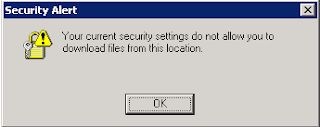По умолчанию Zabbix отправляет уведомления на email, по SMS или через мгновенные сообщения.
Следующее дополнение позволяет получать уведомления с помощью RSS подписок.
Установка
Необходимо добавить скрипт
zext_atom.sh (последняя версия) в папку со скриптами на Zabbix сервере
AlertScriptsPath=/etc/zabbix/alert.d
*путь может отличатся в зависимости от установленой ОС
Настройка
В скрипте
zext_atom.sh есть две переменные, которые мы настраиваем:
feed_base_dir='/var/www/feeds'
Это путь, где будут хранится наши ленты подписок.
Он должен быть доступен через Web клиент.
Самый легкий способ - это создать папку в директории DocumentRoot (по умолчанию в Apache - это /var/www).
Пользователь zabbix должен иметь доступ на чтение и запись в эту дерикторию.
Создать папку для указаного по умолчанию значению переменной
feed_base_dir (/var/www/feeds) можно следующими командами:
mkdir /var/www/feeds
chown zabbix:zabbix /var/www/feeds
feed_base_url
Значение URL эквивалентно feed_base_dir.
Его необходимо отредактировать с указание реального имени Zabbix сервера.
Если feed_base_dir соответствует /var/www/feeds, то надо изменить
www.example.org на реальное имя сервера.
Zabbix способы оповещения
(Zabbix -> Administrations -> Media types -> Create media types)
С помощью Web интерфейса Zabbix создадим новый способ оповещения со следующими параметрами:
- Description: RSS feed
- Type: Script
- Script name: zext_atom.sh
Zabbix оповещения пользователя
(Zabbix -> Administrations -> Users ->
User_Name -> Media -> Add)
- Type: RSS feed
- Send To: feed_name
Использование
В зависимости какой путь указан в
feed_name для RSS подписки, можно добавить ссылку в RSS клиент
http://www.example.org/feeds/feed_name.xml
FROM